单元格样式
1. 概述
选中单元格,在右侧选择单元格属性,如下图:
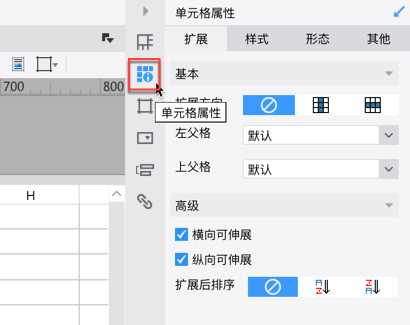 选择单元格属性里的样式,可对单元格设置字体、边框、背景和对齐方式等样式,样式只控制单元格的显示效果,对单元格的实际值没有影响,如下图:
选择单元格属性里的样式,可对单元格设置字体、边框、背景和对齐方式等样式,样式只控制单元格的显示效果,对单元格的实际值没有影响,如下图:自定义样式:自己设置的样式,只对当前单元格有效。
注:若在您的设计器中右击单元格选择样式中没有上图所示的预定义样式的话,那是由于您config.xml中定义样式的内容被删除了。
2. 自定义样式
在报表主体右边的中选择,可以对文本样式、单元格样式和对齐方式进行设置:
可对数字,时间等等各数据类型,设置显示格式,如下图:
0:占位格式化,不足补0,如格式0.00表示显示两位小数,当值为0.123则显示为0.12,当值为0.1则显示为0.10;
#:占位格式化,不足不补0,如格式0.0#表示最多显示两位小数,当值为0.123则显示为0.12,当值为0.1则显示为0.1。
下图中列出了一些常用的样式,也可以在红框部分自己进行编辑样式。
如自定义样式0.000,表示显示三位小数;fr #0.0#表示在两位小数前再加上fr。
如:某数据列中数据为5.0,5.123,5.1,希望显示出来的数据为5,5.12,5.1这样的,可通过设置其数据列所在单元格的样式为0.##。
2)货币样式
货币部分¤0表示在整数前面加一个¥,其¤#,##0.00跟数字部分原理类似。
百分比中,可选择显示小数后多少位,也可以自己进行添加位数以及其他字符。
日期型中可以设置日期的显示样式,但是需要注意的是月份必须为大写的M,小写的m是无法识别。
如希望日期型的数据显示成"20110101"这样的格式则设置样式为"yyyyMMdd"即可,如下日期样式:
以下其他部分格式就不再赘述。
2.2 文本-字体
字体部分设置可以选择字体类型,字形,字体大小,颜色,下划线,删除线,阴影,上下标,其中上下标默认为既无上标也无下标,如下图:
注2:其中阴影效果,在ie浏览器下暂时是不支持的,其他浏览器均可正常查看到效果。
2.3 单元格-边框
对于单元格的边框,可选择边框线条的样式和颜色。
背景部分可以选择纹理和图片以及设置颜色,设置方法与纸张背景相同,这边就不赘述了。
2.5 对齐-基本
对齐方式是指单元格中文本的对齐方式,可分别设置水平对齐和垂直对齐方式,其中水平对齐有五种选择:靠左、居中、靠右、分散对齐、默认。
默认的对齐方式为数字右对齐,非数字左对齐,如下图:
2.6 对齐-高级
1)图片布局
图片有四种对齐方式,分别为默认、平铺、拉伸和适应:
2)文本控制
文本控制中单行显示是不会调整字体的,单元格有多大就显示多少,显示不完的就不再显示;单行显示(调整字体)和多行显示(调整字体)是根据单元格大小调整字体显示,默认为自动换行,效果如下图所示:
3)文本方向
文字排列方式有两种:文字竖排(包括从左向右和从右向左)和自定义角度,效果如下图:
缩进效果,如下图所示:
:单元格内文字的段前距。
:单元格内文字的段后距。
:单元格内每行文字之间的距离。
3. 移动端
1)对齐-水平对齐 :默认(APP8.x中不支持,APP9.x中支持)
2)文本控制 : 单行显示(调整字体)(不支持)、多行显示(调整字体)(不支持)
3)间距(APP8.x中不支持,APP9.x中支持)
4)边框 : 样式(APP8.x中只支持实线和等距虚线两类类型,APP9.x中支持所有类型)
附件列表
标签:
已验证
文档内容仅供参考,如果你需要获取更多帮助,付费/准付费客户请咨询帆软技术支持
关于技术问题,您还可以前往帆软社区,点击顶部搜索框旁边的提问按钮
若您还有其他非技术类问题,可以联系帆软传说哥(qq:1745114201)


 点击单元格>样式后,可选择自定义样式或者预定义样式,默认为自定义样式,如上图,点击预定义样式会显示出所有预定义的样式,如下图:
点击单元格>样式后,可选择自定义样式或者预定义样式,默认为自定义样式,如上图,点击预定义样式会显示出所有预定义的样式,如下图: 预定义样式:在服务器端预先定义好的样式即全局样式,所有模板都可以使用,样式信息保存在%FR_HOME%\WebReport\WEB-INF\resources\config.xml中,具体定义方法可参考
预定义样式:在服务器端预先定义好的样式即全局样式,所有模板都可以使用,样式信息保存在%FR_HOME%\WebReport\WEB-INF\resources\config.xml中,具体定义方法可参考
 1)数字样式
1)数字样式 这样依此类推,可任意编辑显示效果,不局限于以上所述。
这样依此类推,可任意编辑显示效果,不局限于以上所述。 3)百分比样式
3)百分比样式 4)日期型样式
4)日期型样式

 注:边框样式除了在单元格属性表设置之外,还可点击工具栏上的按钮选择自定义进行设置,如下图:
注:边框样式除了在单元格属性表设置之外,还可点击工具栏上的按钮选择自定义进行设置,如下图:

 具体使用情况可参考
具体使用情况可参考
 特殊字符也能实现文字竖排:
特殊字符也能实现文字竖排:
 5)间距
5)间距